

By Adela D. Louie, Last updated: July 12, 2024
Immergiti in questo articolo completo realizzato per fornirti la soluzione definitiva per registrando i tuoi programmi Netflix preferiti e film. Hai mai desiderato guardare le tue amate serie offline o tenere una libreria senza tempo a portata di mano?
Scopri metodi, suggerimenti e strumenti infallibili su come registrare lo streaming Netflix senza fastidi. Che si tratti di un dramma avvincente, di un documentario avvincente o di una commedia esilarante, questa guida mira a fornirti le conoscenze necessarie per creare la tua raccolta Netflix personalizzata.
Parte 1. Come registrare lo streaming Netflix sul PCParte 2. Come registrare lo streaming Netflix su tutti i dispositivi + suggerimentiConclusione
Registratore dello schermo FoneDog si distingue come uno strumento gratuito eccezionale progettato per acquisire facilmente contenuti in streaming da piattaforme come Netflix. Questo software offre una soluzione semplice ed efficiente per registrare i tuoi programmi, film o documentari preferiti da Netflix mantenendo un output di alta qualità. FoneDog Screen Recorder era noto per offrire diverse funzionalità degne di nota:
Scarica gratis
Per Windows
Scarica gratis
Per Mac normali
Scarica gratis
Per M1, M2, M3
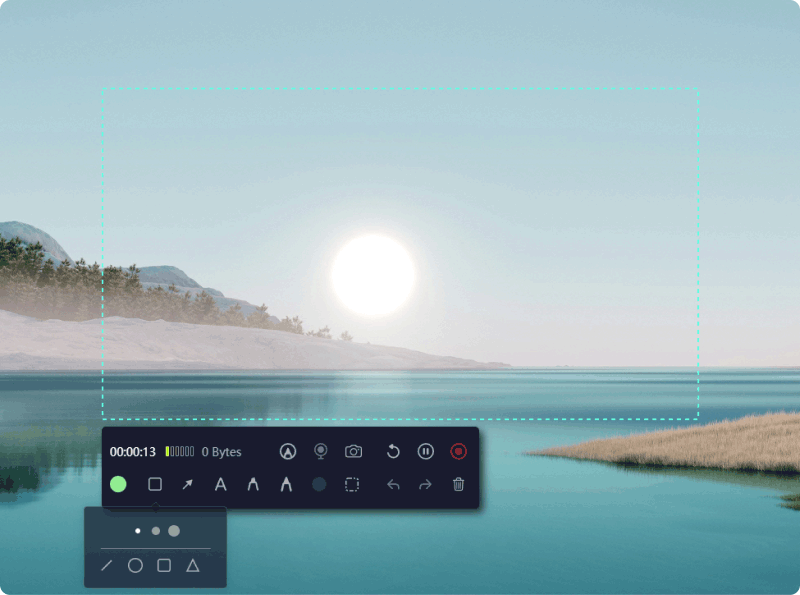
Come registrare lo streaming Netflix utilizzando FoneDog? Segui questi passi:

FoneDog Screen Recorder offre un'interfaccia intuitiva e varie funzionalità, come impostazioni di registrazione flessibili e la possibilità di acquisire audio contemporaneamente. È uno strumento affidabile per gli utenti che desiderano creare archivi personali dei loro programmi o film Netflix preferiti.
Esistono diversi modi per registrare i contenuti in streaming di Netflix, ma è fondamentale notare che i termini di servizio di Netflix vietano il download o la registrazione non autorizzati dei relativi contenuti. Tuttavia, ecco i metodi comunemente utilizzati per scopi di registrazione:
Per gli utenti Windows sono disponibili varie opzioni software, come OBS Studio, Camtasia o ScreenFlow, che possono essere utilizzate per scopi di registrazione. Per iniziare, apri il software di registrazione scelto e configura le impostazioni di registrazione per includere il Netflix finestra. Inizia il processo di registrazione, assicurandoti che il contenuto Netflix venga riprodotto durante l'acquisizione.
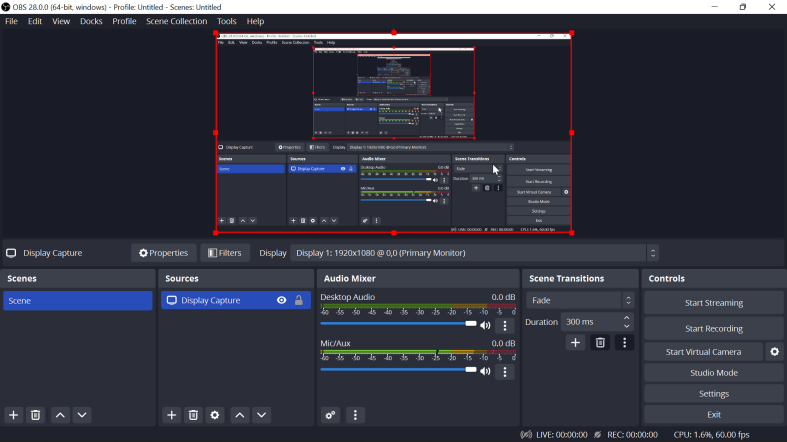
Gli utenti Mac possono sfruttare applicazioni integrate come QuickTime Player o optare per alternative di terze parti come OBS Studio per eseguire attività di registrazione dello schermo durante lo streaming di contenuti da Netflix. Avvia semplicemente la registrazione all'interno del software selezionato mentre viene riprodotto il contenuto Netflix desiderato per catturare l'attività dello schermo in modo efficace.
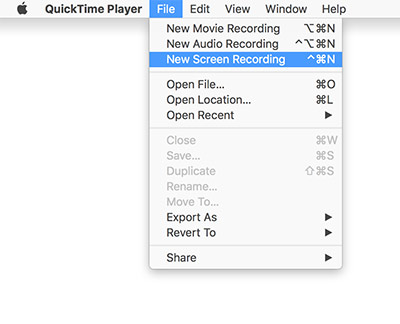
Sui dispositivi iOS come iPhone o iPad, esiste una comoda funzione di registrazione dello schermo integrata registrare Netflix. Per accedere a questa funzionalità, vai alle Impostazioni del tuo dispositivo, procedi al Centro di controllo, quindi Personalizza controlli. Da lì, includi l'opzione Registrazione schermo. Avvia il processo di registrazione scorrendo verso il basso dall'angolo in alto a destra dello schermo e selezionando il pulsante di registrazione.
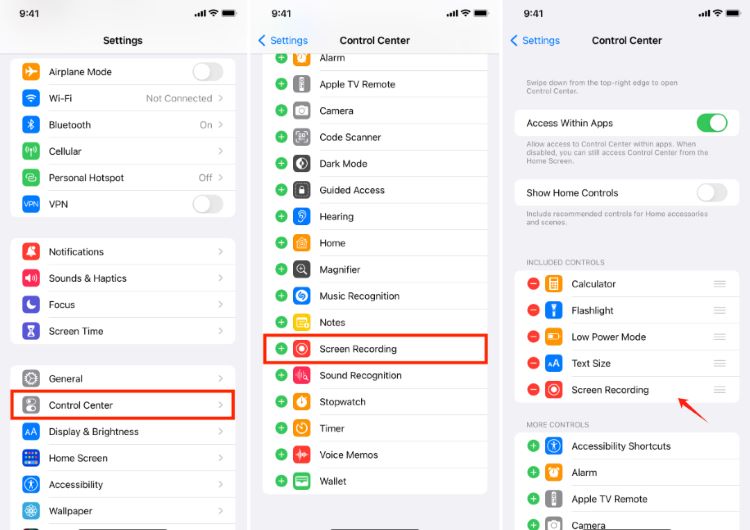
Allo stesso modo, sui dispositivi Android, la disponibilità della funzionalità di registrazione dello schermo può variare in base al produttore del dispositivo. Per verificare questa funzionalità, scorri verso il basso dalla parte superiore dello schermo per accedere al menu delle impostazioni rapide. Cerca l'opzione di registrazione dello schermo in queste impostazioni. Se disponibile, toccalo per iniziare a registrare lo schermo.
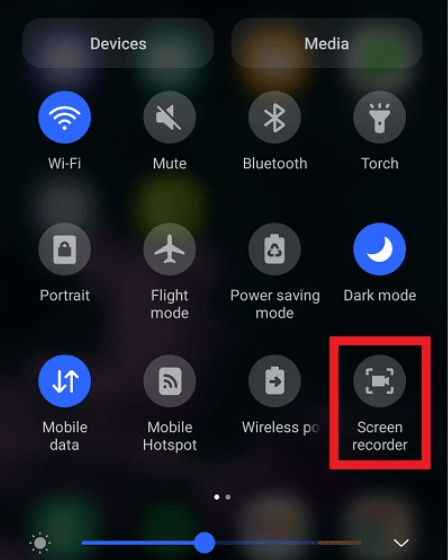
Se scegli di visualizzare i contenuti Netflix tramite una console di gioco come Xbox o PlayStation, è possibile utilizzare un carta di cattura che si collega sia alla console che al computer. Questa scheda di acquisizione funge da condotto, consentendo l'utilizzo del software specializzato fornito con la scheda di acquisizione.
Ricorda, sebbene questi metodi possano funzionare per uso personale, è essenziale rispettare le leggi sul copyright e i termini di servizio delle piattaforme di streaming. La registrazione di contenuti da Netflix senza la dovuta autorizzazione potrebbe violare le loro politiche.
Persone anche leggerePerché non riesco a registrare lo schermo di Netflix? Ecco le correzioni! [2024][Semplici passaggi] Come registrare Netflix con OBS e la sua alternativa
Nel mondo in continua espansione dello streaming di contenuti, sapere come registrare lo streaming Netflix per la visualizzazione offline può cambiare le regole del gioco. Abbraccia la comodità della registrazione con FoneDog Screen Recorder, uno strumento affidabile e facile da usare. Inizia ad archiviare i tuoi momenti degni di abbuffata senza sforzo. Esplora le sue funzionalità, libera la tua abilità di registrazione e tuffati in un mondo in cui i tuoi amati contenuti Netflix sono a portata di clic. Buona registrazione!
Scrivi un Commento
Commento
Registratore dello schermo
Potente software di registrazione dello schermo per catturare il tuo schermo con webcam e audio.
Articoli Popolari
/
INTERESSANTENOIOSO
/
SEMPLICEDIFFICILE
Grazie! Ecco le tue scelte:
Excellent
Rating: 4.7 / 5 (Basato su 107 rating)